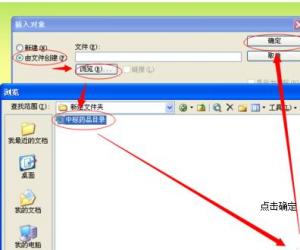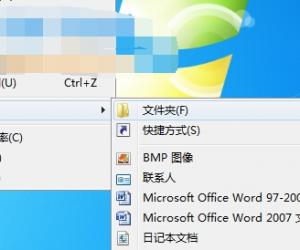冰点还原企业版如何设置远程控制台?更好实现企业管理
发布时间:2020-07-02 16:14:27作者:知识屋
很多大型的企业都会设置专门的IT部门,对于中小企业来说,这显然需要耗费很多成本。为了实施对多部电脑的布置,快速解决电脑操作系统等问题,都会选择使用冰点还原精灵企业版的远程控制台功能。可是,很多冰点还原企业版的新用户不了解它如何设置远程控制台,给工作上带来了不少的困扰,下面来为大家讲解冰点还原企业版如何设置远程控制台。
冰点还原企业版如何设置远程控制台?
1、首先,用户打开冰点还原精灵企业版的服务器控制台,在菜单栏点击“工具”中的“网络配置”。
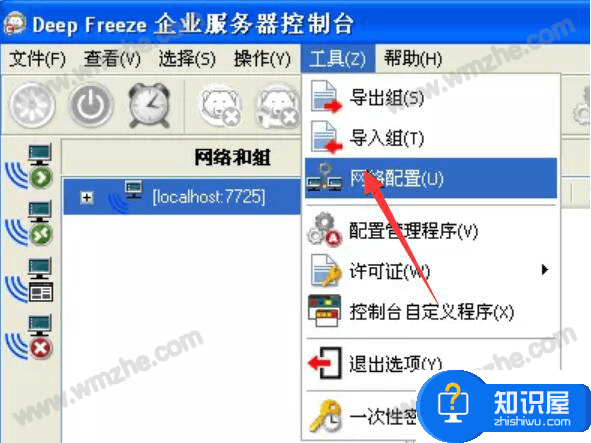
2、然后,在配置本地服务的窗口中勾选“启用本地服务”,并选择自己电脑适用的端口,点击“编辑”按钮。
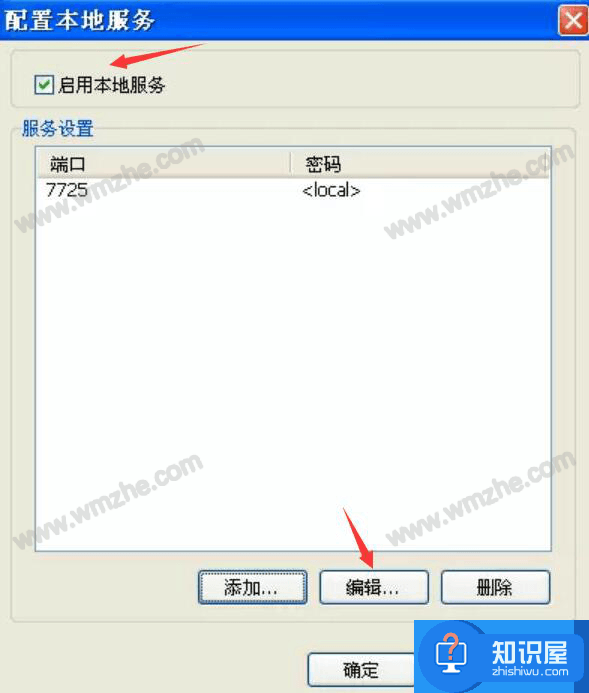
3、接下来,在编辑本地服务窗口中勾选“允许远程控制”,设置远程控制的连接密码,点击“确定”按钮,即可完成冰点还原企业版的远程控制台设置。
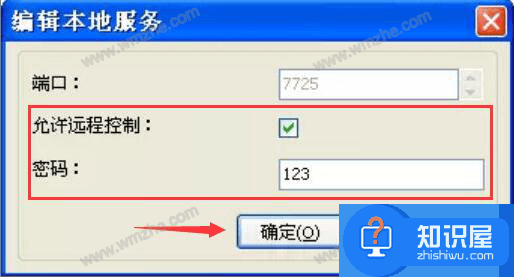
4、最后,其他远程控制台在自己的操作页面中,右键单击网络选项,在弹出来的“连接到远程控制台”的窗口中输入远程控制台的IP和连接密码,点击“连接”按钮即可访问冰点还原精灵企业版主机的远程控制台了。
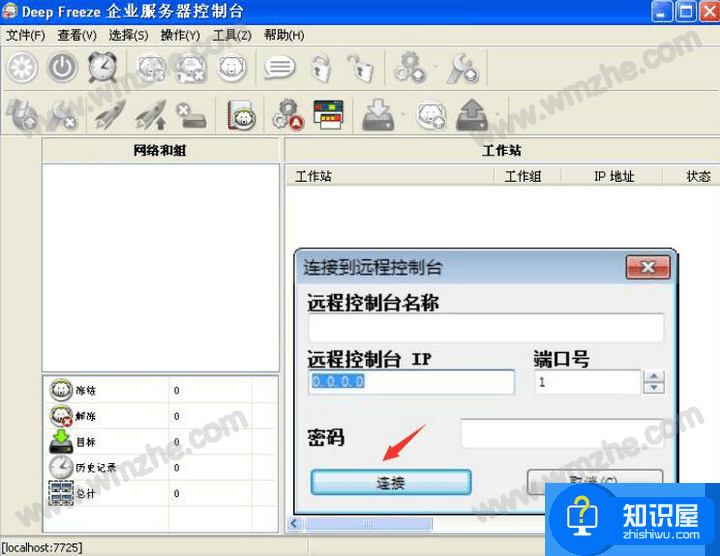
冰点还原企业版在设置远程控制台的过程中先要对主机的远程控制台的本地服务进行相关的设置,设置完成,其他远程控制台通过输入主机控制台的IP和连接密码即可快速访问了。
知识阅读
软件推荐
更多 >-
1
 一寸照片的尺寸是多少像素?一寸照片规格排版教程
一寸照片的尺寸是多少像素?一寸照片规格排版教程2016-05-30
-
2
新浪秒拍视频怎么下载?秒拍视频下载的方法教程
-
3
监控怎么安装?网络监控摄像头安装图文教程
-
4
电脑待机时间怎么设置 电脑没多久就进入待机状态
-
5
农行网银K宝密码忘了怎么办?农行网银K宝密码忘了的解决方法
-
6
手机淘宝怎么修改评价 手机淘宝修改评价方法
-
7
支付宝钱包、微信和手机QQ红包怎么用?为手机充话费、淘宝购物、买电影票
-
8
不认识的字怎么查,教你怎样查不认识的字
-
9
如何用QQ音乐下载歌到内存卡里面
-
10
2015年度哪款浏览器好用? 2015年上半年浏览器评测排行榜!